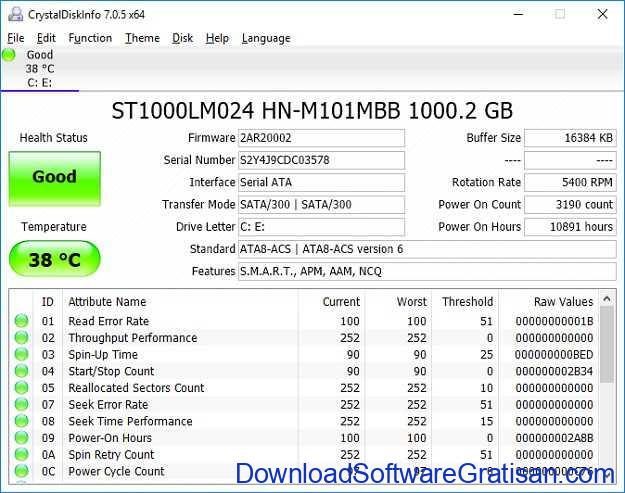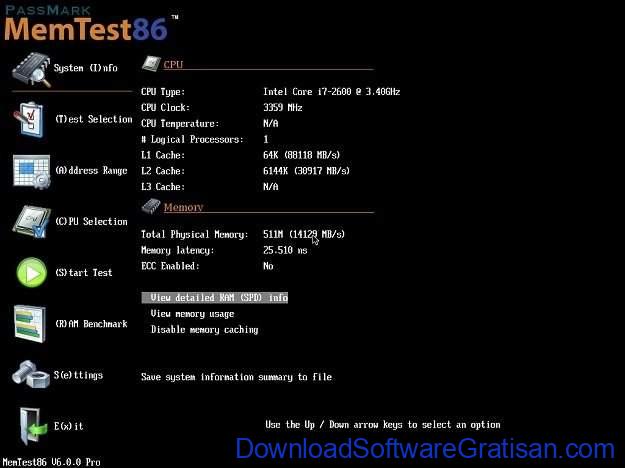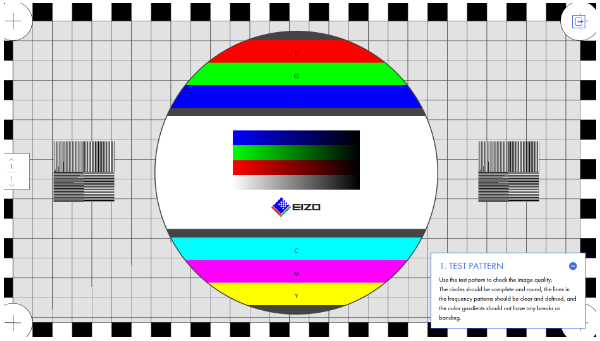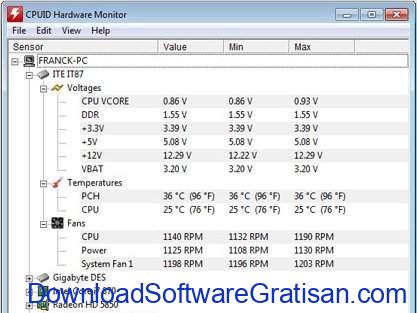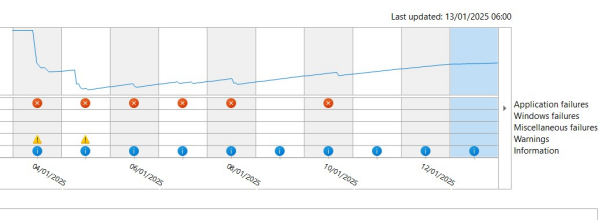Laptop Windows kamu adalah alat penting untuk bekerja dan hiburan. Namun, masalah kecil yang terabaikan bisa berkembang. Ini dapat menyebabkan kerusakan serius yang mahal. Rutin memeriksa kesehatan perangkat keras adalah langkah proaktif. Ini untuk menjaga laptop tetap optimal. Berikut adalah 7 langkah mudah untuk menjaga performa laptopmu.
1. Pantau Kesehatan Baterai
Seiring waktu, baterai laptop kehilangan kemampuannya untuk menyimpan daya. Ini bisa mengurangi waktu pakai atau bahkan menyebabkan overheating yang merusak komponen lain.
Tanda-tanda baterai bermasalah:
- Baterai cepat habis meskipun baru diisi.
- Laptop menjadi panas saat digunakan.
Cara mengecek kesehatan baterai:
- Buka PowerShell dengan mengetiknya di menu pencarian Windows.
- Ketik perintah:
powercfg /batteryreportdan tekan Enter. - Buka laporan di:
C:\Users\YOUR_USERNAME\battery-report.html.
Tips tambahan:
- Kalibrasi baterai setiap beberapa bulan.
- Hindari pengisian daya hingga 100% secara terus-menerus untuk mengurangi keausan.
2. Periksa Kondisi SSD atau HDD
Drive penyimpanan menyimpan data pentingmu, tetapi seiring waktu, bisa mengalami kegagalan. Untuk mencegah kehilangan data:
- Gunakan CrystalDiskInfo untuk mengecek kesehatan drive. Indikator:
- Biru: Baik
- Kuning: Perlu perhatian.
- Merah: Buruk
Tips tambahan:
- Rutin membackup data ke hard drive eksternal atau ke cloud.
- Hindari membiarkan drive penuh karena dapat memperlambat kinerja.
3. Uji RAM untuk Stabilitas Sistem
RAM yang bermasalah dapat menyebabkan crash, freeze, atau BSOD—layar biru akibat kesalahan sistem.
Apa itu BSOD?
BSOD adalah kondisi di mana Windows tidak bisa melanjutkan operasi. Ini disebabkan oleh kesalahan perangkat keras atau perangkat lunak.
Cara mengecek RAM:
- Windows Memory Diagnostic:
- Tekan tombol Windows + R.
- Ketik
mdsched.exedan tekan Enter. - Pilih opsi “Restart now and check for problems.“
- MemTest86: Alat gratis untuk analisis yang lebih mendalam.
Apa yang harus dilakukan jika ditemukan masalah?
- Identifikasi modul RAM yang bermasalah.
- Ganti dengan RAM baru untuk mencegah kerusakan lebih lanjut.
4. Tes Layar Laptop
Layar laptop kamu mungkin menunjukkan masalah seperti dead pixel atau distorsi warna. Untuk mendeteksinya:
- Gunakan alat bawaan laptop seperti BIST diagnostik Dell (jika tersedia).
- Jalankan tes layar online di EIZO Monitor Test.
Perhatikan selama tes:
- Dead pixel (titik hitam yang tidak berubah warna).
- Warna tidak merata di tepi layar.
- Kedipan atau flickering.
5. Periksa Sistem Pendingin
Overheating adalah penyebab umum penurunan performa laptop. Komponen seperti CPU dan GPU dapat rusak jika suhu terlalu tinggi.
Cara memantau suhu:
- Download HWMonitor.
- Perhatikan suhu CPU dan GPU. Suhu ideal biasanya di bawah 70°C saat beban penuh.
Tips tambahan:
- Bersihkan ventilasi kipas setiap 3 bulan.
- Gunakan cooling pad untuk mengurangi panas.
6. Jalankan Diagnostik Sistem
Untuk pemeriksaan menyeluruh, gunakan fitur Diagnostik Sistem. Alat ini akan memindai komponen seperti CPU, RAM, dan jaringan. Lalu, ia akan menghasilkan laporan rinci.
Cara menjalankan diagnostik:
- Buka Command Prompt sebagai Administrator.
- Ketik perintah:
perfmon /report. - Tunggu beberapa menit hingga laporan selesai dibuat.
7. Tinjau Riwayat Keandalan
Windows memiliki fitur “Reliability Monitor“. Fitur ini memberikan laporan tentang masalah yang terjadi di laptopmu dalam beberapa hari terakhir.
Cara mengakses Reliability Monitor:
- Ketik “
Reliability Monitor” di menu pencarian. - Lihat grafik stabilitas. Skor sempurna adalah 10, sementara skor rendah menunjukkan adanya masalah.
Kesimpulan: Kenapa Pemeriksaan Ini Penting?
Pemeriksaan kesehatan laptop secara rutin memperpanjang umur perangkat. Ini juga mencegah kerugian besar akibat kehilangan data atau penggantian komponen mahal. Menurut sebuah studi, 70% kerusakan laptop dapat dicegah dengan perawatan sederhana. Bayangkan kerugian jika laptopmu tiba-tiba mati di saat yang penting!
Langkah proaktif yang bisa kamu lakukan:
- Selalu perbarui sistem operasi dan perangkat lunak untuk melindungi dari bug atau malware.
- Hindari penggunaan laptop di lingkungan bersuhu tinggi.
- Gunakan antivirus tepercaya untuk mencegah kerusakan akibat virus.
Jadwalkan pemeriksaan ini setiap dua minggu sekali agar laptopmu selalu dalam kondisi prima!